Sådan finder du, gendanner og åbner kommandoprompten på Windows 10

Bare rolig - Microsoft dræbte ikke cmd.exe. Sådan kan du bruge Kommandoprompt i stedet for PowerShell i Windows 10 Creators Update.
For ti år siden introducerede Microsoft PowerShell, amoderne kommandolinjemiljø med avanceret funktionalitet langt ud over det prøvede og sande kommandoprompt. For mange brugere og udviklere blev dette set som begyndelsen på bortgangen til den klassiske Command Prompt, som har været en del af Windows siden den første udgivelse af NT. Overraskende nok har Command Prompt i de sidste ti år overlevet i Windows; selvom der har været mange rygter om, at Microsft ville blande det i den kommende Creators Update.
I et blogindlæg oplyste Microsoft, at rygterneaf Command Prompt's død er meget overdrevet; Kommandoprompt vil stadig være tilgængelig i skaberen-opdateringen. Selvom PowerShell er standardkommandolinjeværktøjet i Windows 10 Creators Update, kan brugere stadig vende tilbage til Command Prompt som standard eller starte det, ligesom de normalt gør i nuværende Windows-versioner. Lad os se på, hvordan vi gør det.
Sådan bringes kommandoprompet tilbage i opdatering af Windows 10-skabere
Siden Windows 8 er en favorit måde at starte kommandoprompt fra Power User Menu (Power User Menu)Windows-tast + X). Normalt viser dette en mulighed for at køre Kommandoprompt eller Kommandoprompt (admin) mulighed.
I Windows 10 Creators Update vil brugerne nu se PowerShell som standard.
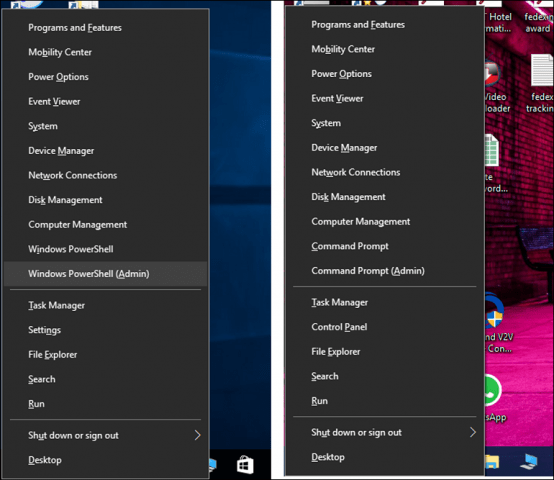
Du kan hurtigt ændre standarden ved at åbne Indstillinger> Tilpasning> Opgavelinje. Slå fra Erstat kommandoprompt med Windows PowerShell i menuen, når jeg højreklikker på startknappen eller trykker på Windows-tasten + X. Når du starter Power-menuen, vil du nu se din pålidelige gamle Kommandoprompt-menu.
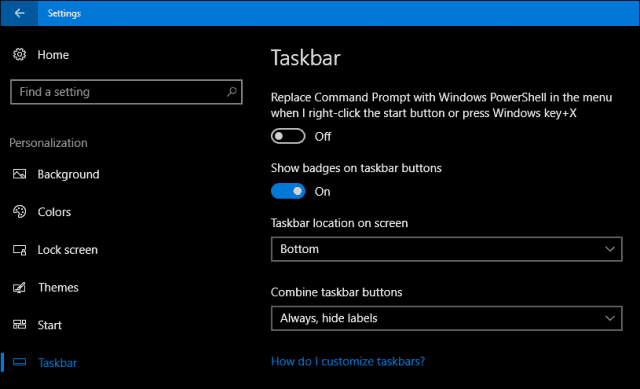
Hvis du foretrækker at have det bedste fra begge verdener, dukan holde Powershell som standard og starte Kommandopromp fra søgning eller kør kommandoen. Klik på Start, skriv: cmd, tryk på Control + Shift + Enter eller højreklik på den derefter
Klik Start, skriv: cmd, og tryk på Control + Shift + Enter (højreklik på Kommandoprompt og klik derefter på Kør som administrator) om nødvendigt.
Du kan også bruge Cortana digital assistent ved at aktivere lytningstilstand (Windows-tast + Skift + C) derefter siger "Hey Cortana" og derefter "Start kommandopromp."
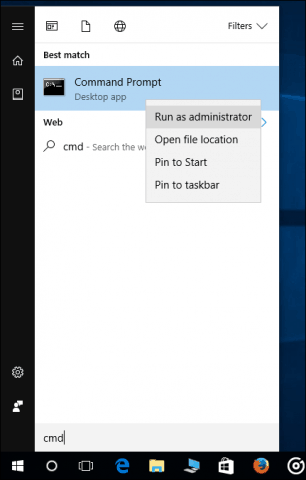
Kommandoen Kør er en anden hurtig måde at starte kommandoprompten på. Trykke Windows-tast + R skriv derefter cmd og tryk på Enter.
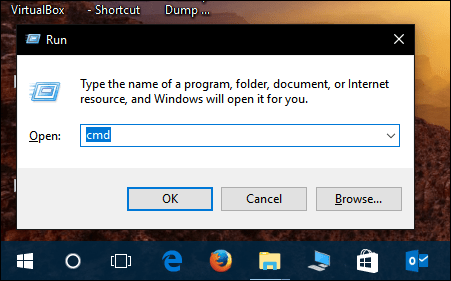
Der er ukonventionelle måder, du også kan starte Kommandoprompt på. Trykke Windows-nøgle + X> Task Manager eller Kontrol + Skift + Esc. Klik på Filer> Kør ny opgave, skriv: cmd tryk derefter på Enter. Hvis du har brug for at åbne det med administratorrettigheder, skal du holde kontroltasten nede, mens du klikker på Kør ny opgave.
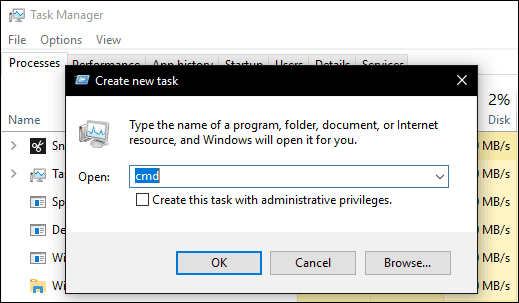
Fra File Explorer kan du indtaste CMD i adresselinjen og derefter trykke på Enter.
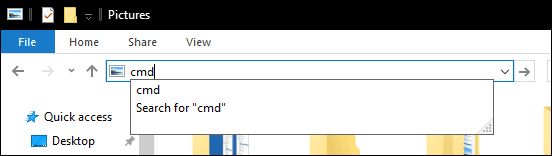
Hvis du vil åbne en bestemt mappe direkte i Kommandoprompten, skal du holde nede Flytte nøgle, højreklik på mappen og klik derefter på Åbn kommandovinduet her.
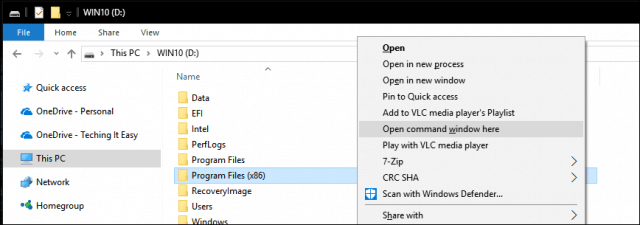
Alternativt kan du vælge en fil eller mappe og derefter klikke på Fil> Åbn kommandoprompt.
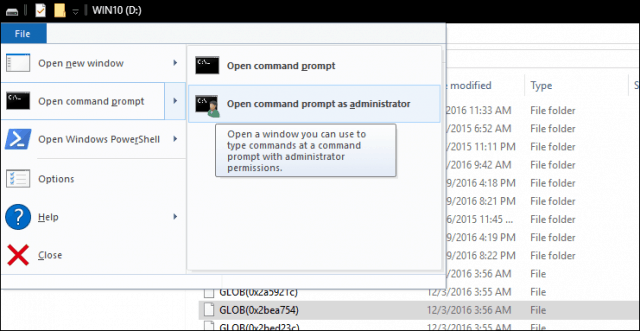
Hvis du foretrækker den gamle metodiske måde at åbne kommandoprompten på, er den stadig der. Klik Start> Alle apps> Windows System> Kommandoprompt.
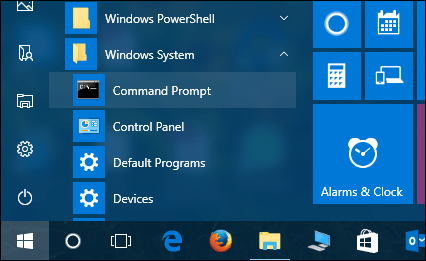
Du kan også trække og slippe kommandopromptikonet til dit skrivebord fra Windows System-mappen. Højreklik på det, klik Ejendomme > vælg Genvej fane, klik Fremskreden, Tjek Kør som administrator , klik Okay, klik ansøge derefter Okay igen for at bekræfte ændringerne.
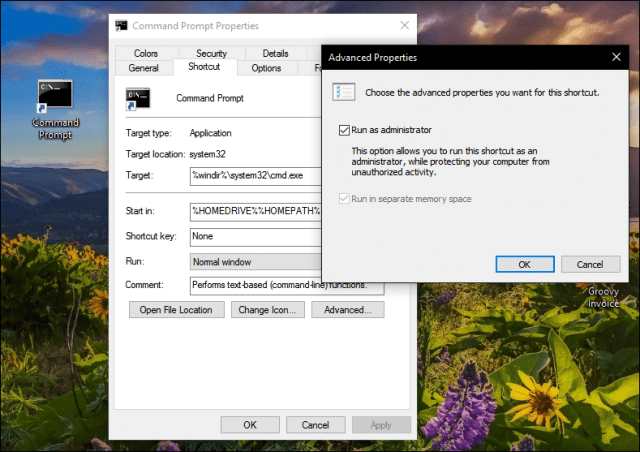
Du kan derefter trække og slippe Kommandopromp til din proceslinje for endnu hurtigere adgang med administratorrettigheder.
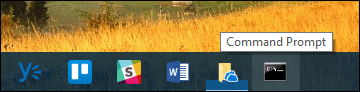
Så der er mange måder at stadig få din kommandoSpørg rettelse i Windows 10 uden at gå glip af nogle af de nye fremskridt, der er tilgængelige i PowerShell. Hvis du elsker at gribe ind i kommandolinjen, kan du tjekke nogle af vores tidligere artikler for aktiviteter, du kan gøre med det, som at få adgang til de nye Linux BASH-værktøjer eller høste smukke Windows Spotlight-tapeter.
Fortæl os, hvad du synes, og hvordan du stadig bruger kommandoprompten i Windows.










Efterlad en kommentar